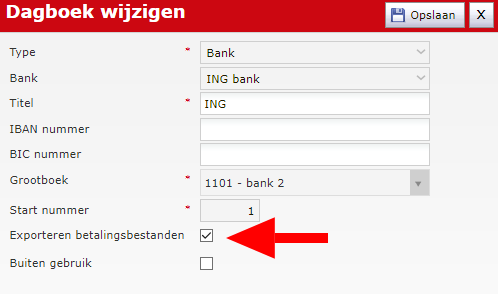Om uw eigen betalingen naar uw bank te versturen, maakt u een betalingsbestand aan.
• Ga naar Boekhouding.
• Kies in het linkermenu Betalingsbestand aanmaken.
U ziet nu een weergave van de openstaande inkoopfacturen.
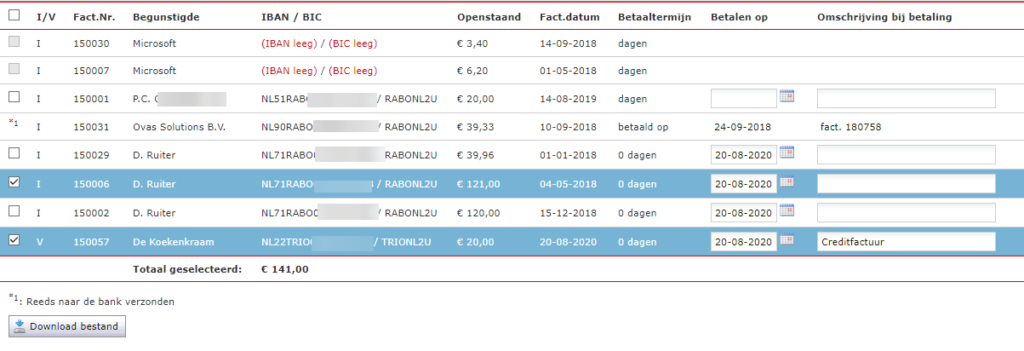
Alle openstaande facturen worden in dit overzicht afzonderlijk getoond. Van elke crediteur wordt een check gedaan op het IBAN-nummer en BIC-nummer en wordt de betalingstermijn bepaald. De omschrijving wordt overgenomen van de factuur.
Inkoopfacturen
Bij het boeken van een inkoopfactuur bestaat de mogelijkheid de omschrijving in te vullen die bij betaling moet worden vermeld. Over het algemeen zal dat een combinatie zijn van debiteurnummer en factuurnummer. Vul dit veld altijd in bij zelf te betalen facturen. Bij het ontbreken van gegevens in dit veld kan de betaling niet geselecteerd worden voor opname in het betalingsbestand.
Hebt u een factuur die u automatisch laat incasseren, dan kunt u het beste het keuzevakje Wordt geïncasseerd aanvinken. Deze factuur wordt dan nooit in het overzicht meegenomen en kan dus ook niet alsnog met de hand (en dus dubbel) betaald worden.
Verkoopfacturen
Gewoonlijk zult u alle te betalen bedragen in het inkoopboek invoeren, maar soms kan het handig zijn om een terugbetaling, bijvoorbeeld een kredietfactuur, in het zelfde dagboek te hebben als de oorspronkelijke factuur. Verkoopfacturen met een negatief totaalbedrag komen dus ook in dit overzicht. In verkoopfacturen is geen apart betalingskenmerk aanwezig. Hiervoor wordt daarom de factuuromschrijving gebruikt. Uiteraard kunt u die wijzigen als hij te lang of onduidelijk blijkt.
In- en verkoopfacturen kunt u herkennen aan de I en V in de eerste kolom. Bovendien staan de inkoopfacturen bovenaan en de verkoopfacturen daar onder.
Crediteur
Om een betaling te kunnen doen moeten bij de betreffende crediteur de volgende velden worden ingevuld:
• IBAN-nummer;
• BIC-nummer voor buitenlandse betalingen;
• betalingstermijn voor het bepalen van het moment van betalen. Dit is niet verplicht maar wel een handig hulpmiddel.
Tip: als u aan deze crediteur alleen automatische betalingen doet, laat dan het BIC-nummer leeg. De automatische betalingen zullen dan niet selecteerbaar zijn, zodat u ze niet per ongeluk ook met de hand kunt betalen. (Als u de betalingen helemaal niet meer in dit overzicht wilt zien, vink dan, zoals boven vermeld, Wordt geïncasseerd aan.)
Aanmaken betalingsbestand
• Selecteer de regels die opgenomen moeten worden in het betalings-bestand.
• Download het bestand – klik op Download bestand – en upload dit bestand naar uw bank.
Afhankelijk van uw instellingsmogelijkheden bij de bank, kunt u aangeven of het als batch zal worden afgeschreven of per regel. Bij het teruglezen van de mutaties zal Connect de betreffende betalingen splitsen per factuur.
In het overzicht worden de regels die naar de bank zijn gezonden getoond met een * totdat de betaling is geboekt c.q. ingelezen.
Keuze bank
Let op: u kunt alleen betalingsbestanden exporteren als u bij ten minste één bank hebt aangegeven dat u hiervoor betalingen wilt kunnen doen.
• Ga naar Beheer.
• Kies Boekhouding in het linker menu.
• Ga naar het tabblad Dagboeken.
• Kies het bankboek dat u wilt kunnen exporteren en wijzig dit (dubbelklik of Enter).
• Zet het vinkje voor Exporteren betalingsbestanden aan en klik op Opslaan.